Une fois que vous avez créé un graphique de prévision ou d'hypothèse, celui-ci est enregistré avec le classeur qui le contient. Les autres graphiques sont enregistrés avec le modèle de classeur actif. Vous pouvez afficher à nouveau les graphiques contenant les dernières données à tout moment ; pour ce faire, réexécutez le modèle dans lequel les classeurs associés sont ouverts.
 Pour ouvrir un graphique, procédez comme suit :
Pour ouvrir un graphique, procédez comme suit :
Ouvrez le modèle contenant le graphique, puis exécutez une simulation ou restaurez les résultats enregistrés (« Restauration des résultats de simulations Crystal Ball”).
Cliquez sur Afficher les graphiques et sélectionnez le type de graphique à afficher :
 , Graphiques d'hypothèse (« Utilisation des graphiques d'hypothèse”)
, Graphiques d'hypothèse (« Utilisation des graphiques d'hypothèse”) , Graphiques de prévision (« Utilisation des graphiques de prévision”)
, Graphiques de prévision (« Utilisation des graphiques de prévision”) , Graphiques superposés (« Utilisation des graphiques superposés”)
, Graphiques superposés (« Utilisation des graphiques superposés”) , Graphiques de tendance (« Utilisation des graphiques de tendance”)
, Graphiques de tendance (« Utilisation des graphiques de tendance”) , Graphiques de sensibilité (« Utilisation des graphiques de sensibilité”)
, Graphiques de sensibilité (« Utilisation des graphiques de sensibilité”) , Graphiques à nuages de points (« Utilisation des graphiques à nuages de points”)
, Graphiques à nuages de points (« Utilisation des graphiques à nuages de points”) , Graphiques OptQuest, dans Crystal Ball Decision Optimizer si vous venez d'exécuter une optimisation (Guide de l'utilisateur de l'outil OptQuest d'Oracle Crystal Ball Decision Optimizer)
, Graphiques OptQuest, dans Crystal Ball Decision Optimizer si vous venez d'exécuter une optimisation (Guide de l'utilisateur de l'outil OptQuest d'Oracle Crystal Ball Decision Optimizer) , Graphiques Predictor, si vous venez d'exécuter une prévision Predictor (Guide de l'utilisateur d'Oracle Crystal Ball Predictor)
, Graphiques Predictor, si vous venez d'exécuter une prévision Predictor (Guide de l'utilisateur d'Oracle Crystal Ball Predictor)
Remarque :
Pour obtenir la description de tous les types de graphique, reportez-vous au Tableau 2.1, Graphiques Crystal Ball,.
Lorsque la boîte de dialogue de ce graphique apparaît, cochez la case située en regard de chaque graphique à afficher.
Cliquez sur Ouvrir.
Remarque :
La boîte de dialogue de sélection est appelée le sélecteur d'objets. Dans le sélecteur d'objets, vous pouvez trier les graphiques par nom, par ligne de cellule ou par colonne de cellule. Pour trier les graphiques dans le sélecteur d'objets, cliquez sur Trier, puis sélectionnez l'une des options de tri. Les graphiques s'ouvrent dans le même ordre (étape 4).
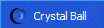 Vous aurez peut-être à cliquer sur les icônes Crystal Ball et Microsoft Excel dans la barre des tâches Windows pour activer les graphiques qui ont disparu derrière la feuille de calcul.
Vous aurez peut-être à cliquer sur les icônes Crystal Ball et Microsoft Excel dans la barre des tâches Windows pour activer les graphiques qui ont disparu derrière la feuille de calcul.Vous pouvez également sélectionner Afficher les graphiques, puis Graphiques de prévision.
Pour ouvrir simultanément plusieurs graphiques, sélectionnez des cellules de données Crystal Ball, puis cliquez sur Afficher les graphiques et Ouvrir à partir de la sélection. Tous les graphiques des cellules sélectionnées s'ouvrent et apparaissent par dessus les autres graphiques ouverts.